⚐ Advertencia: Para el correcto funcionamiento de administración remota, en la Guía de Instalación de ADM, valide los:
⚐ Nota: Esta sección estará habilitada para dispositivos que estén en línea y encuentren la red LAN del conserver o repserver según el apuntamiento inicial al instalar.
1. En la Vista detalle del dispositivo inventariado seleccione la pestaña Administración Remota donde podrá consultar la información relacionada al dispositivo que se encuentre en línea y es agrupada en las siguientes secciones:
Procesos
En esta sección podrá visualizar el listado de procesos del dispositivo, adicionalmente se encuentra el PID, el uso en porcentaje de CPU y de memoria. Al hacer clic en el ícono Eliminar se finalizará la ejecución del proceso en el dispositivo.
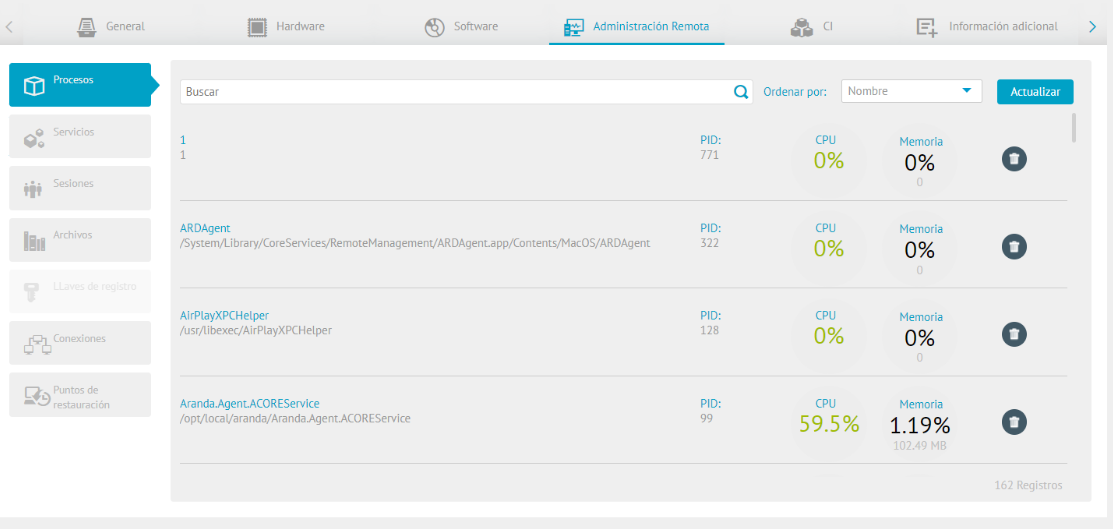
Servicios
En esta sección podrá visualizar el listado de todos los servicios que se encuentran en la consola de servicios de Windows (cmd- services.msc), al realizar alguna acción sobre los servicios, esta se verá reflejado en ADM y en la consola de servicios de Microsoft.
Para detener el servicio, haga clic en el ícono servicios.
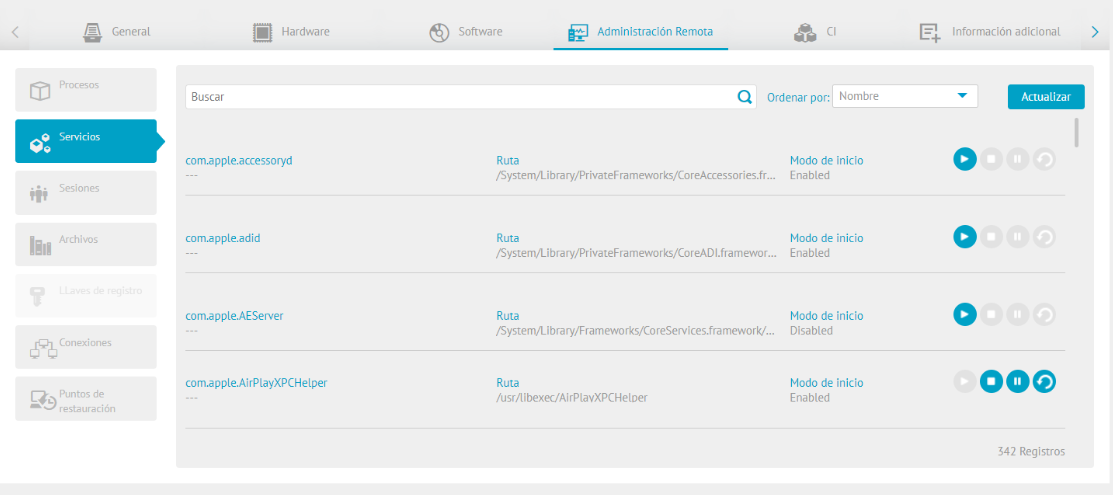
| Acciones de Servicios |
Descripción |
|---|---|
 |
Esta acción permite Iniciar el servicio. |
 |
Esta acción permite Detener el servicio. |
 |
Esta acción permite Pausar el servicio. |
 |
Esta acción permite Reiniciar el servicio. |
⚐ Notas:
- Verificar que el servicio que desea pausar desde la consola ADM, se pueda pausar desde el administrador de servicios.
- Al realizar cualquiera de las acciones anteriores, se visualizará un mensaje en la parte inferior informando que la acción fue ejecutada correctamente.
Sesiones
En esta sección podrá visualizar todas las sesiones iniciadas en el dispositivo. Puede finalizar una sesión haciendo clic en el ícono de Cierre.
⚐ Notas: Al cerrar una sesión de un usuario es posible que no se haya guardado toda la información de las aplicaciones, lo que puede conllevar a una pérdida de información.
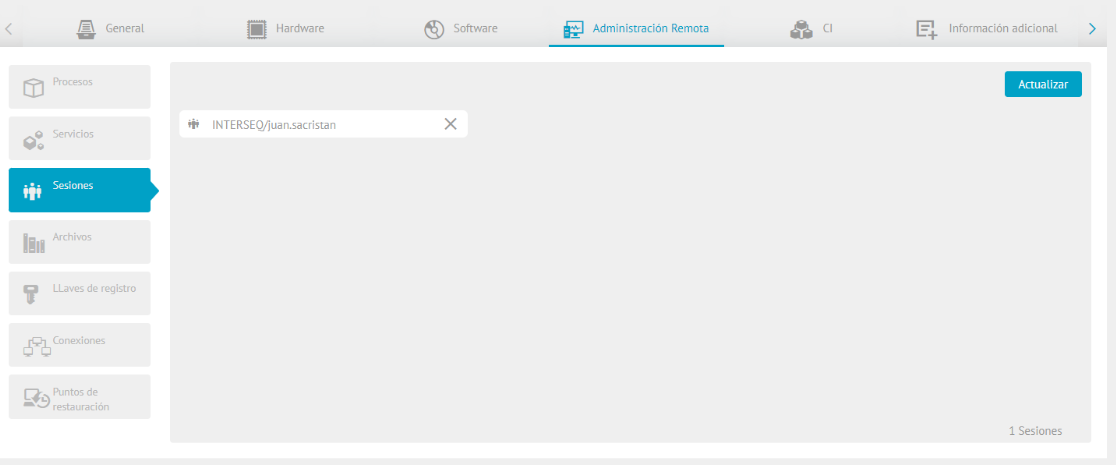
Aparecerá un mensaje de confirmación verificando si realmente desea cerrar la sesión.
Archivos
En esta sección podrá visualizar todos los archivos del dispositivo y eliminar un archivo haciendo clic en el ícono Eliminar.
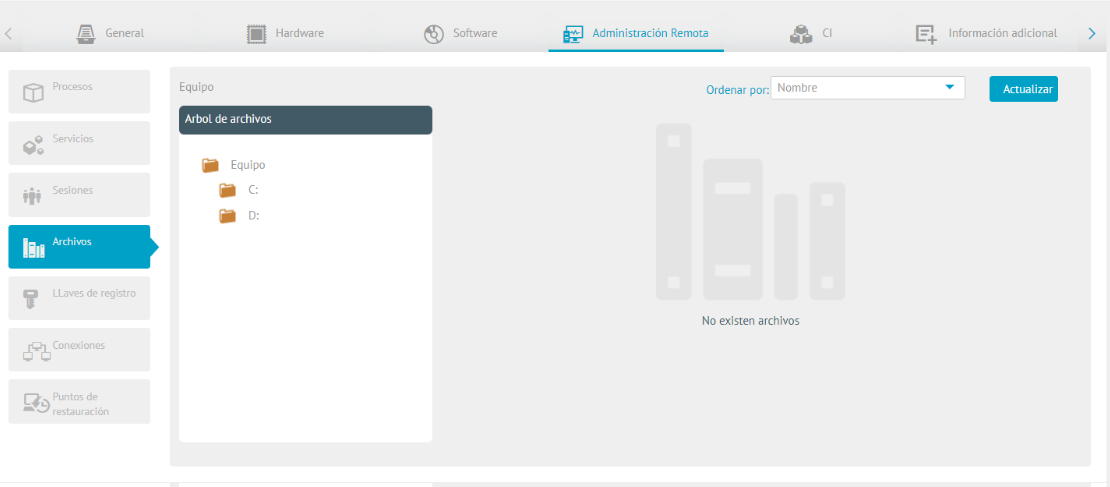
Se visualizará un mensaje para confirmar que está seguro de eliminar el archivo, haga clic en Aceptar para validar el mensaje de confirmación.
Llaves de Registro
En esta sección podrá visualizar toddas las llaves de registro que se encuentran en el editor de registro de Windows (no disponible para Linux ni MacOs). Desde la consola es posible eliminar carpetas y llaves de registro, así como también crear claves, valor de cadena, valor de cadena expandible, valor Dword (32 Bits) y valor Qword (64 Bits).
⚐ Nota: El uso inadecuado de esta funcionalidad puede ocasionar mal funcionamiento o falla del dispositivo
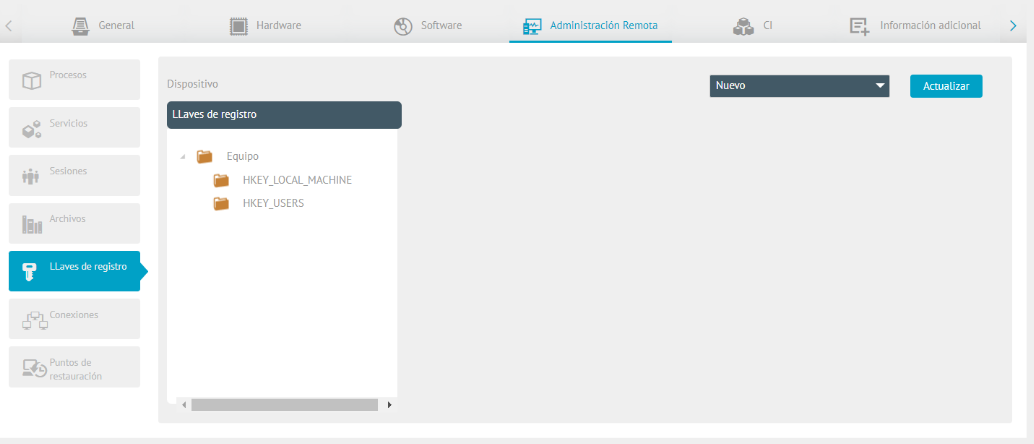
Conexiones
En esta sección podrá visualizar todas las peticiones que realiza el dispositivo, las respuestas a las peticiones, el protocolo de acceso, la dirección local, el puerto, la dirección externa y el estado.
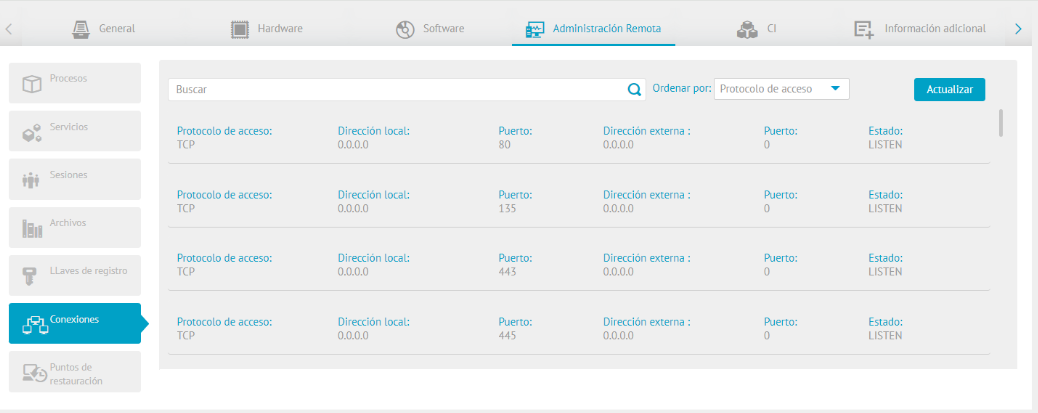
Puntos de Restauración
En esta sección podrá restaurar los archivos del sistema de alguno de los dispositivos a un estado anterior, incluyendo el sistema operativo (no disponible para Linux ni MacOS) y las aplicaciones instaladas.
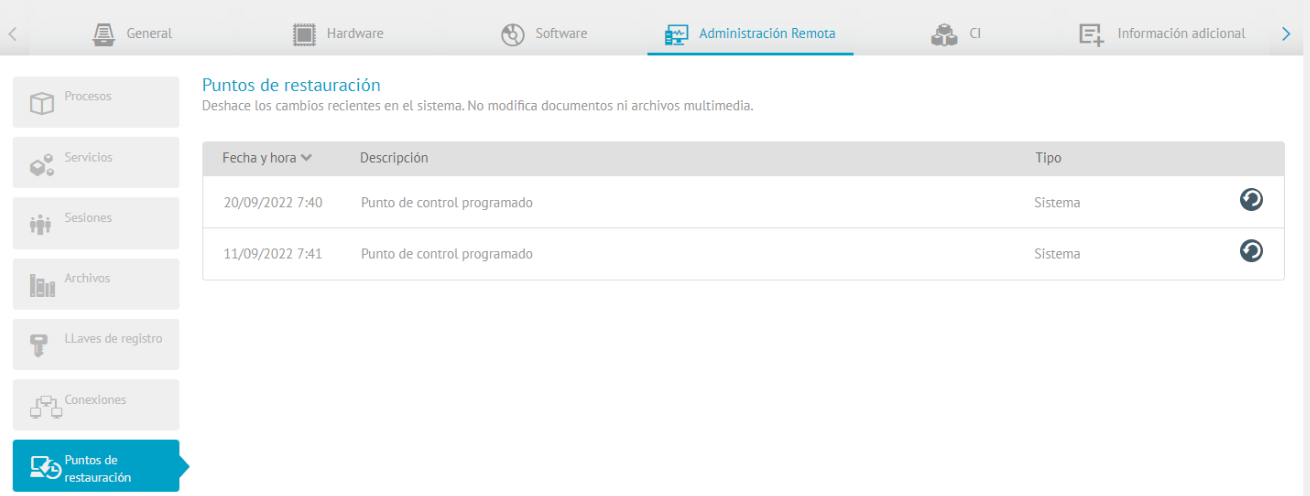
Esta función es útil para revertir un cambio involuntario que se haya hecho y que altere el funcionamiento habitual del dispositivo.
Los puntos de restauración son una copia exacta del sistema operativo para algunas de las distribuciones de Windows; tenga en cuenta que para las distribuciones de Windows Server está disponible Windows Server Backup, la cual le proporciona un conjunto de asistentes y otras herramientas para realizar tareas básicas de copia y recuperación para el servidor. Las siguientes son las distribuciones con las cuales es posible usar esta funcionalidad:
| Plataforma | Si | No |
|---|---|---|
| Windows 10 | X | |
| Windows 11 | X | |
| Windows Server 2008 | X | |
| Windows Server 2012 R2 | X |
⚐ Nota: Si la máquina a la que se le aplicó un punto de restauración pertenece a un dominio, existe la posibilidad de que esta haya sido desasociada. Por lo anterior, se recomienda realizar nuevamente el proceso de integración de la máquina al dominio.

